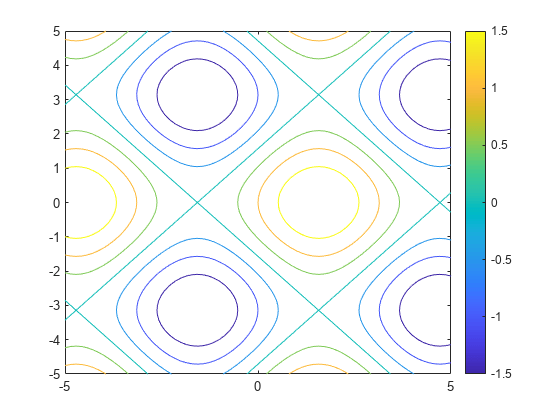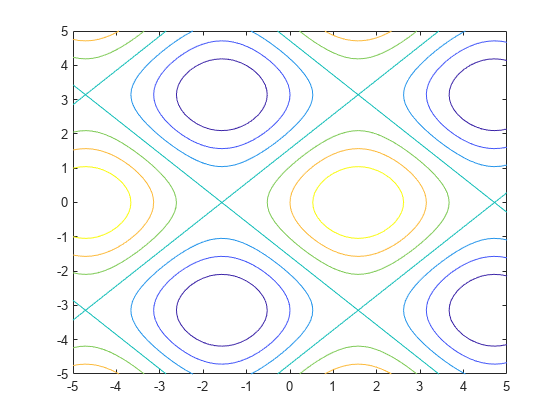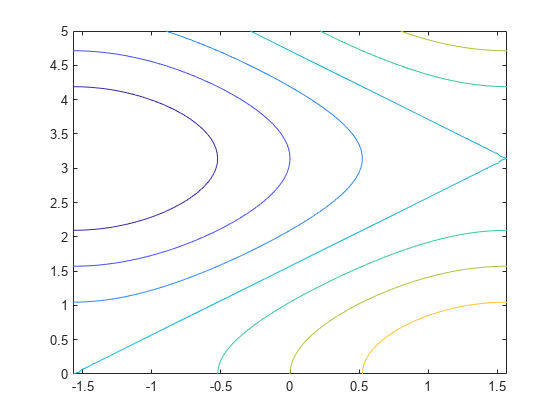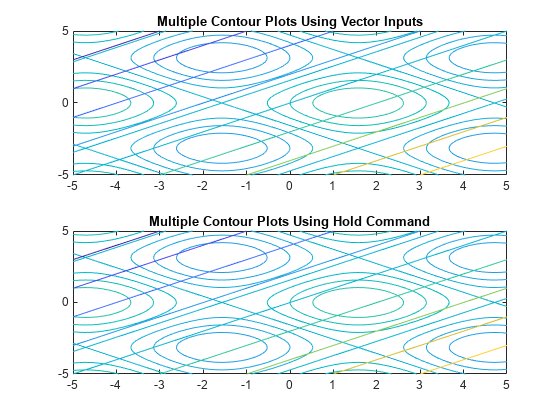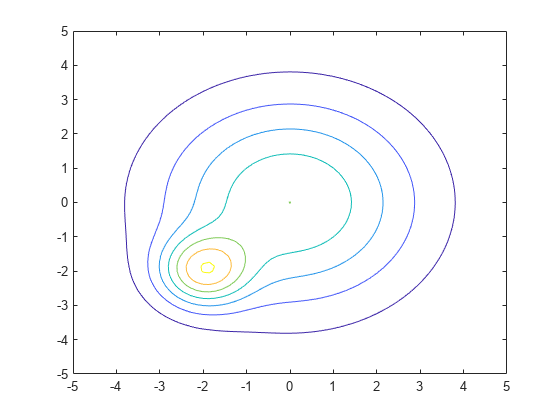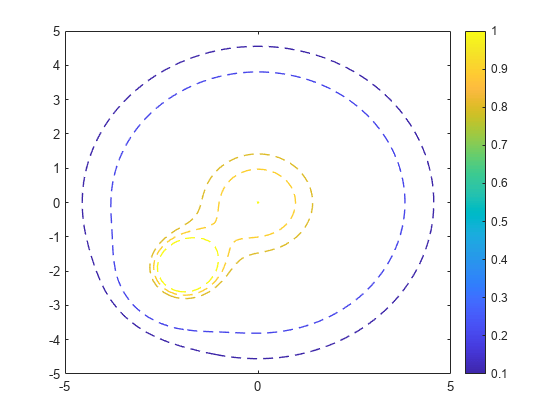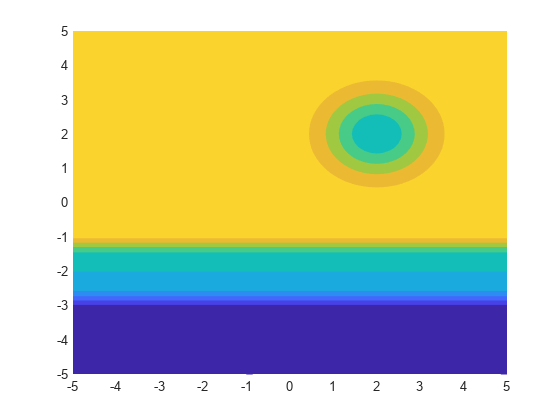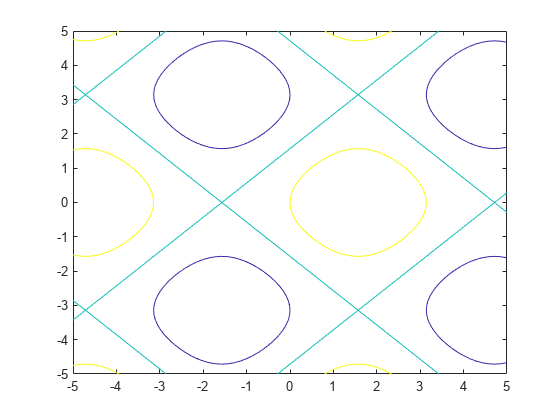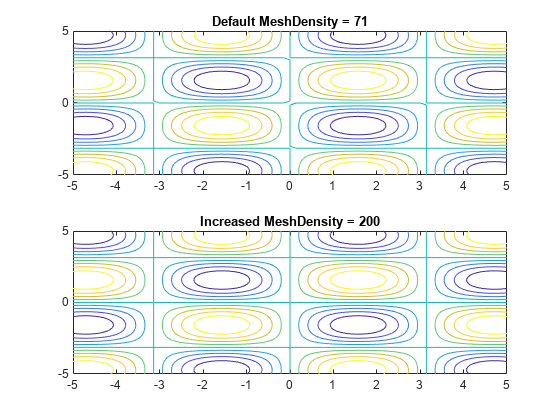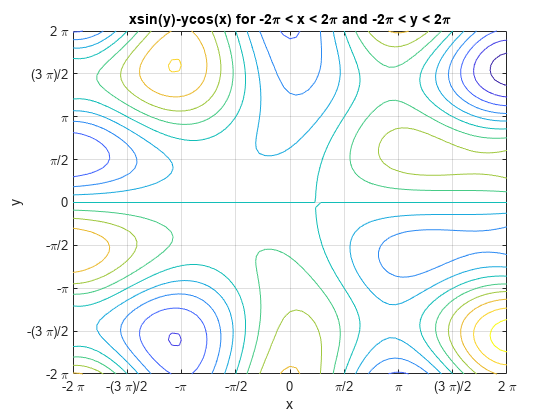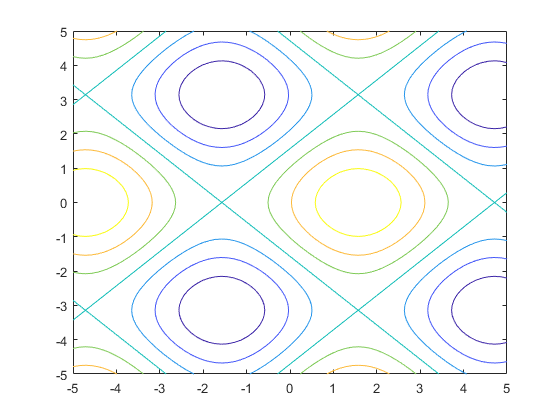fcontour
シンボリック式の等高線をプロット
構文
説明
fcontour( は、f,[xmin xmax ymin ymax])f を区間 xmin < x < xmax および ymin < y < ymax でプロットします。関数 fcontour は symvar を使用して、変数を並べ替え、区間を割り当てます。
fcontour(___, は、1 つ以上の Name,Value)Name,Value 引数ペアを使用して、ラインのプロパティを指定します。このオプションは、前述の構文のすべての入力引数の組み合わせで使用できます。Name,Value ペアの設定はプロットされたすべてのラインに適用されます。個々のプロットにオプションを設定するには、fcontour によって返されるオブジェクトを使用します。
fcontour( は、現在の axes オブジェクト ax,___)gca ではなく axes オブジェクト ax にプロットします。
fc = fcontour(___)
例
入力引数
名前と値の引数
出力引数
アルゴリズム
fcontour は f のシンボリック変数を x 軸に、次に y 軸に割り当て、symvar は割り当てられる変数の順番を決定します。そのため、変数名と軸名が対応しない場合があります。fcontour が x または y を対応する軸に割り当てるように強制するには、プロットするシンボリック関数を作成し、そのシンボリック関数を fcontour に渡します。
たとえば、次のコードは表面 f(x,y) = sin(y) の等高線を 2 つの方法でプロットします。1 つ目の方法では、y 軸に対して波形を振動させます。つまり、1 つ目のプロットでは変数 y を対応する y 軸に割り当てます。2 つ目のプロットでは、y を x 軸に割り当てます。これがシンボリック関数内で最初の (および唯一の) 変数であるためです。
syms x y; f(x,y) = sin(y); figure; subplot(2,1,1) fcontour(f); subplot(2,1,2) fcontour(f(x,y)); % Or fcontour(sin(y));
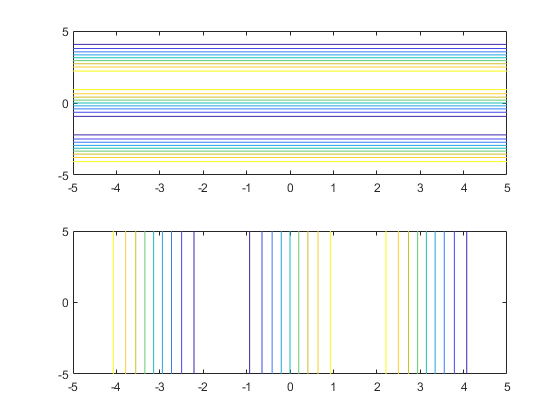
バージョン履歴
R2016a で導入